|
Cách đưa bài trên monitor và hình vào bài viết
1. Cách Post chữ trên Screen vào bài viết.
Một khi muốn đưa một phần hoặc cả một khung hình hoặc chữ trên Screen của bạn để dẫn chứng, làm thí dụ, trình bày… vào bài viết, bạn lần lượt theo các trình tự sau:
Sau khi chọn khung hình muốn đưa vào, Click vào (key) Print Screen trên keyboard của bạn.
Click Mouse vào vị trí trong bài viết nơi mà bạn muốn đặt hình vào, thí dụ tôi muốn đưa cả khung hình đang viết vào trang này chẳng hạn, tôi sẽ làm như sau:
a. Nhấn vào key Print Screen.
b. Click chuột vào icon Paste (hoặc sau khi click vào Edit) trên hàng mệnh lệnh phía trên khung hình của máy bạn sẽ có hình dưới đây hiện trong bài viết của bạn:
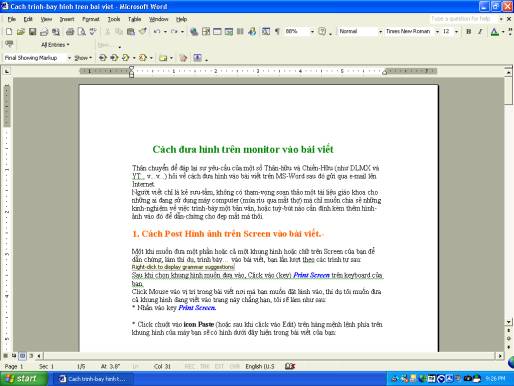
Tới đây bạn cảm thấy dễ rồi nhỉ? Và làm thế nào để chọn một phần khung hình cho hợp với bài viết mà bạn muốn nữa đây? Cũng dễ ợt thôi bạn ạ. Mời bạn tiếp tục theo các trình tự sau:
c. Click Mouse bên phải vào hình trên bạn sẽ có một bảng mệnh lệnh sau hiện ra:
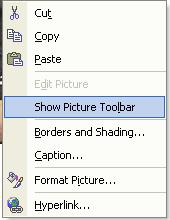
d. Chọn Show Picture Toolbar, bạn sẽ thấy xuất hiện trên khung hình một hàng mệnh lệnh khác như sau, để cắt bớt những phần không cần thiết của hình mà bạn muốn trình bày. Click chọn
Icon Crop như hình dưới đây :

Sau đó rà Mouse tới ký hiệu của Crop vào một trong các chấm vuông của khung hình muốn cắt và
Click (nhấp chuột), dấu hiệu này sẽ đổi dạng giống như hình chữ
T hướng đầu vào trong, sau đó rà chuột đến vị trí mà bạn muốn cắt rồi nhả Mouse (chuột) ra.
Tới đây bạn đã có thể cắt xén bớt những phần không cần thiết của tấm hình cho phù hợp với bài viết của mình.
2. Cách đưa hình ảnh vào bất cứ một vị trí nào của trang viết:
a. Sau khi bạn sử dụng các chức năng của việc đưa hình ảnh vào trang chữ như:
- Click vào Insert, hàng mệnh lệnh trên cùng của monitor, kế tới
- Bạn chọn Picture từ Clip Art hoặc từ
File nào khác tùy theo hình ảnh bạn chọn. Ví dụ
insert picture như sau:
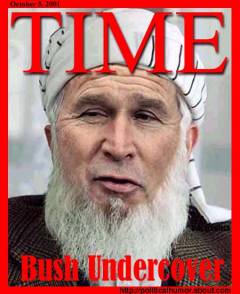
b. Để đưa hình ảnh nằm vào bên phải của trang bài viết, mời bạn theo trình tự sau: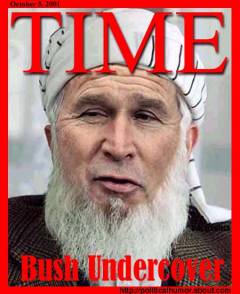
- Click vào tấm hình, Picture Toolt Bar hiện ra.
- Click chọn Format Picture Icon (nằm bên phải hình con Chó)
- Click vào Size --> Chọn Height (thí dụ hình trên là 50%)
- Click vào Layout --> Chọn Tight.
- Trong hàng “Horizontal Alignment“ Click vào
Right (hay vị trí nào tuỳ ý).
Với một số chức năng có sẵn của việc sắp xếp khung hình như hình trên bạn tha hồ thử cho đến khi bạn vừa ý thì thôi.
Dễ quá phải không bạn?! Chúc bạn thành công.
Ghi chú:
1. Khi các hình ảnh kèm đã được đưa vào trong bài viết của bạn, thì khi bạn Click mouse vào hình thì khung mệnh lệnh
Picture Tool bar sẽ hiện ra ngay và từ đó bạn có thể thay đổi cỡ lớn nhỏ của hình và các chức năng khác để sửa đổi hình ảnh hợp với cách trình bày của mình.
2. Những cách thức kể trên có thể áp dụng cho bất cứ bài viết dù bằng English, Unicode hay VNI.
Nếu còn thắc mắc và ý kiến xin hãy liên lạc
về địa chỉ kbc6626a@yahoo.com,
chúng tôi sẵn sàng lĩnh ý và cố-gắng giải đáp.
Cọp-Già
|